
Python はコンピューター プログラミング言語です。元々は自動化されたスクリプト(シェル)を書くために設計されたオブジェクト指向の動的型言語であり、バージョンの継続的な更新と新しい言語機能の追加により、独立した大規模プロジェクトの開発で使用されることが増えています。 。
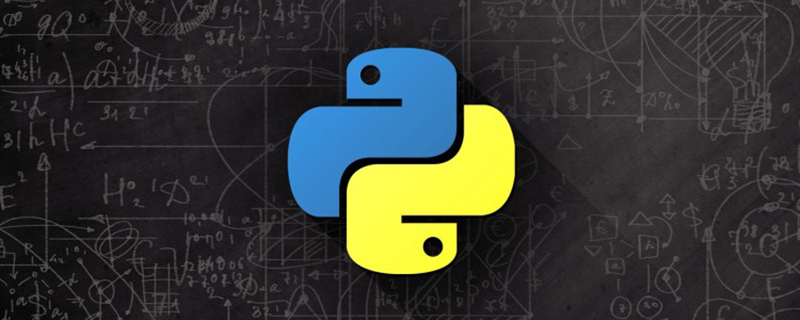
Python スクリプトを実行する 3 つの方法:
1. 対話モードをオンにする
対話モードで Python を実行する: このモードでは、スクリプト ファイルを作成する必要はなく、Python インタープリターの対話モードで対応する Python ステートメントを直接記述するだけです。 Windows の場合:
スタート メニューで「コマンド プロンプト」を見つけて開き、コマンド ライン モードに入ります:
コマンド ライン モードで「python」と入力して、Python の対話モードに入ります
Linux:
ターミナルに python を直接入力します。python3 がインストールされている場合は、作成したソフト接続の名前に従って、対応するバージョンの Python インタラクティブ環境を入力します。たとえば、私は python3 を使用してソフト接続を作成します接続するので、「python3」と入力します。
対話モードを終了するには、exit() を直接入力します。
2. スクリプトによる出力
テキスト エディターでスクリプト ファイルを作成し、hello.py という名前を付け、コマンド ライン モードで python hello.py と入力します
この方法では、スクリプト ファイルのパスに注意してください。現在の作業パスとスクリプト ファイルが同じパスにない場合は、スクリプト ファイルのパスを入力するか、フル パスを指定してください。スクリプトファイルの。
1) スクリプト ファイルがあるパスを入力して実行します
C:\Windows\System32>G: G:\test>python hello.py Hello World!
2) スクリプト ファイルのフル パスを指定します
C:\Windows\System32>python G:\test\hello.py Hello World!
3.スクリプト ファイル パスに Python プログラムを追加し、ファイルを実行可能ファイルに変更して、ファイルを直接実行します。
1) ファイルを変更し、#!/usr/bin/python3
[Vicky@localhost code]$ vi hello.py
[Vicky@localhost code]$ cat hello.py
#!/usr/bin/python3
print("Hello World!")2) ファイル権限を変更し、実行可能権限を追加します
[Vicky@localhost code]$ chmod u+x hello.py [Vicky@localhost code]$ ls -la hello.py -rwxrw-r--. 1 Vicky Vicky 41 10月 19 15:40 hello.py
3) 実行
[Vicky@localhost code]$ ./hello.py Hello World!
この方法で実行する場合は、スクリプト ファイルでインタープリタを指定する必要があります。それ以外の場合は、スクリプト ファイルで直接実行することはできません
[Vicky@localhost code]$ cat hello.py
print("Hello World!")
[Vicky@localhost code]$ ls -la hello.py
-rwxrw-r--. 1 Vicky Vicky 22 10月 19 15:40 hello.py
[Vicky@localhost code]$ ./hello.py
./hello.py:行1: 未预期的符号 `"Hello World!"' 附近有语法错误
./hello.py:行1: `print("Hello World!")'以上がPythonスクリプトの実行方法の詳細内容です。詳細については、PHP 中国語 Web サイトの他の関連記事を参照してください。